Infoga media i innehållsredigeraren
Du kan använda alternativet Infoga media för att infoga media och Office365-företagsfiler direkt i Redigeraren. Redigeraren bäddar automatiskt in media med annat innehåll som du lägger till. Deltagare kan se media, som en video, i samma fönster utan att behöva navigera till dess webbplats.
Du kan bädda in innehåll från följande platser:
Microsoft Stream (på SharePoint)
VidGrid
Panopto™
FlipGrid
SlideShare
Prezi
VoiceThread
Khan Academy
Kaltura
Soundcloud
Spotify®
Genial.ly
NearPod
Quizlet
EdPuzzle
H5P
Vimeo®
YouTube™
Office365
Så här lägger du till media:
I Redigeraren väljer du Infoga innehåll (plusknappen) > Media.
Klistra in käll-URL:en från webbplatsen.
Lägg till en alternativ text som beskriver objektet för personer med skärmläsare eller om innehållet inte kan laddas.
Välj Infoga. Objektet bäddas automatiskt in i redigeraren.
För Microsoft Stream (på SharePoint). Om du vill bädda in Microsoft Stream-videor bör de kopiera inbäddningskoden enligt beskrivningen på Officiell webbplats för att bädda in stream-content.
Bädda in Office 365 Enterprise-filer. Välj Dela i din Office365-fil för att skapa en länk till filen. Välj vilka behörigheter du vill att användaren ska ha och välj Kopiera länk. Då kopieras länken till Urklipp. För att bädda in innehållet, välj Infoga innehåll > Media från Redigeraren. Klistra in länken i Medieadress. Klicka på Infoga.
Infoga bilder
I vissa delar av en kurs kan du använda Redigerarens funktioner för att lägga till bilder tillsammans med textinnehåll. Du kan lägga till bilder som finns online eller så kan du ladda upp en bild från din lokala enhet.
Du kan infoga bilder direkt i textredigeraren genom att klicka på knappen Bild. Endast JPEG- och PNG-filer kan laddas upp till textredigeraren.
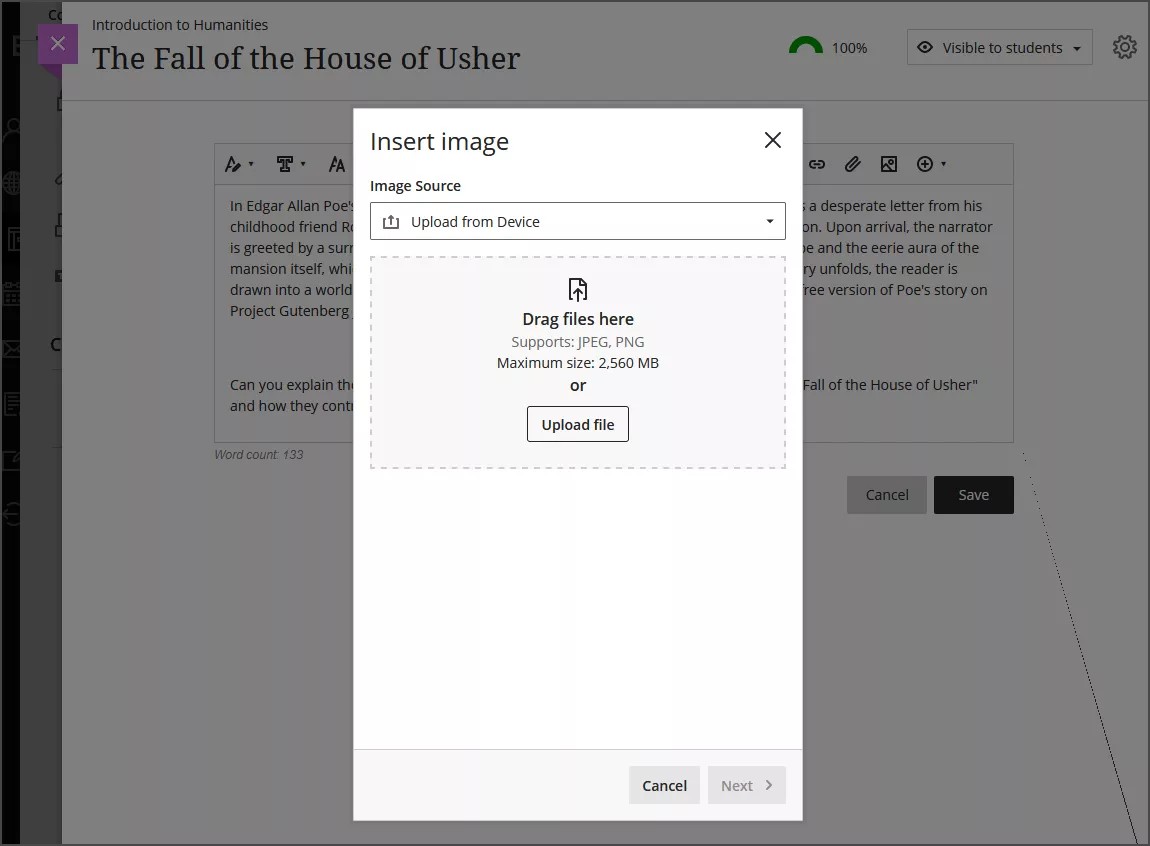
Standardalternativet är att ladda upp bilder från din enhet. Om ditt lärosäte använder Unsplash kan du infoga arkivbilder i din text Söktermerna fylls i automatiskt från din text, men du kan välja knappen Avsluta och använda dina egna söktermer om du föredrar det.
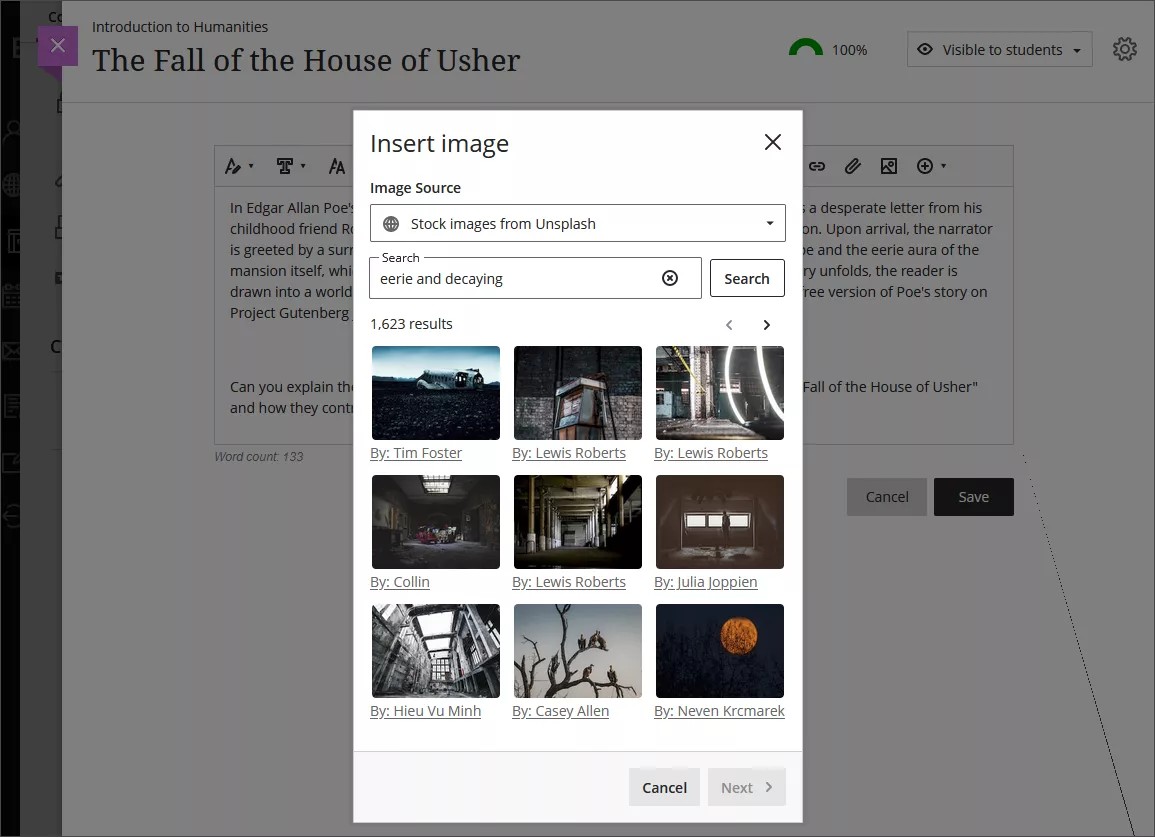
Om ditt lärosäte använder AI-designassistenten kan du generera en bild som ska infogas i texten. Ange en beskrivning av bilden och välj sedan Generera. En bild genereras i taget. När du väljer att återskapa en bild sparas den tidigare bilden. När du har valt en bild eller avslutat bildgenereringen rensas alla tidigare genererade bilder.
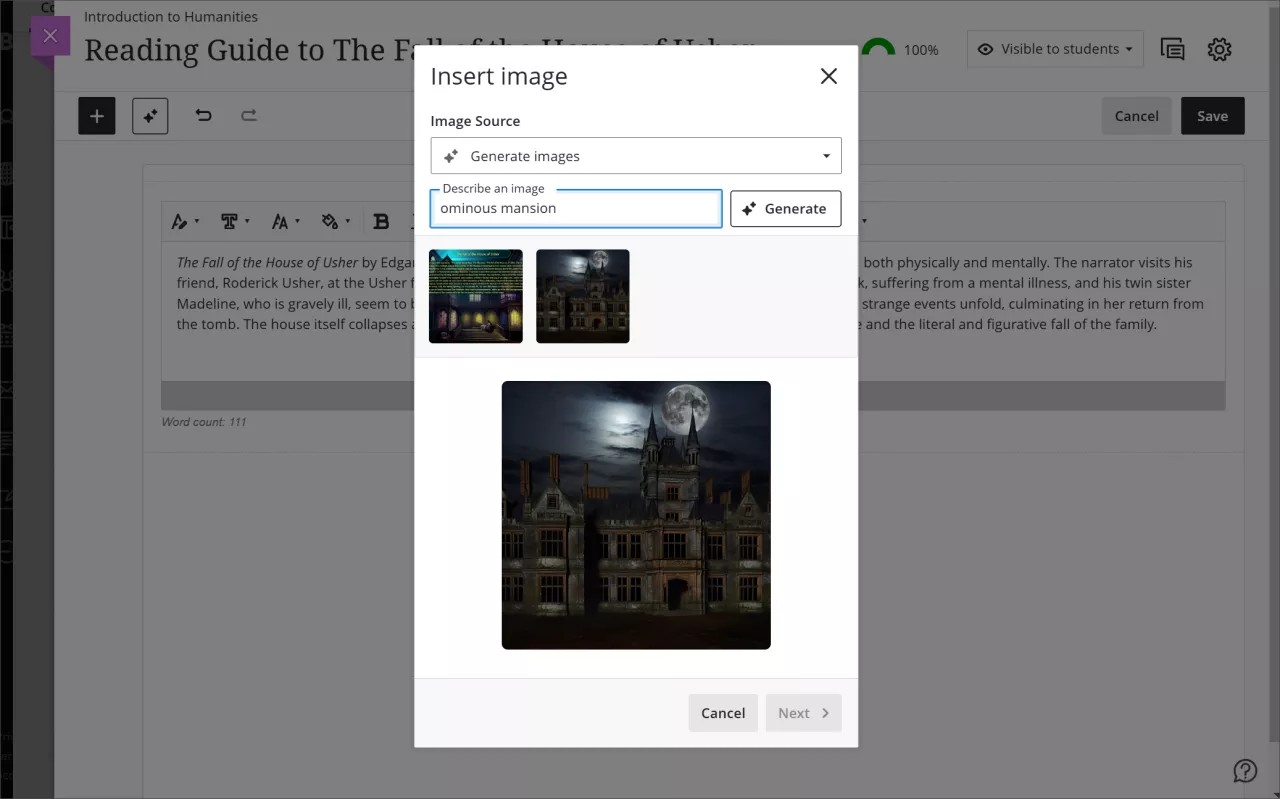
Notera
Deltagare kan bara ladda upp bilder och kan inte generera bilder eller använda Unsplash.
När du har valt en bild som du vill infoga väljer du Nästa. Nu kan du anpassa hur bilden visas i texten.
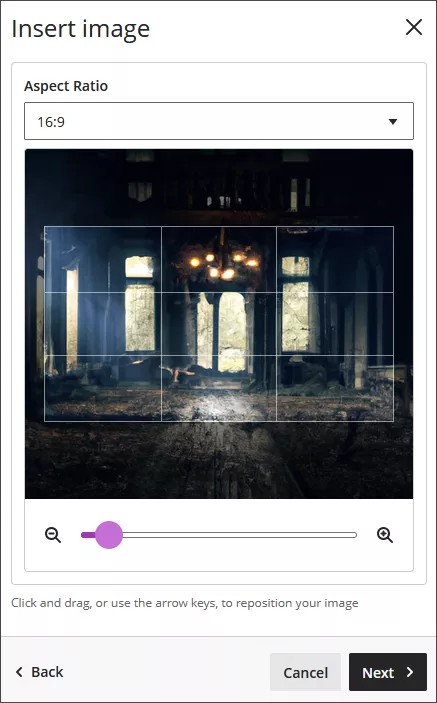
Du kan välja ett bildformat för bilden. Du kan behålla det ursprungliga bildformatet eller konvertera till liggande eller stående visning. De vita rutnätslinjerna visar vilken del av originalbilden som kommer att visas på skärmarna.
Du kan också justera skjutreglaget för att zooma in eller ut, och du kan markera och dra rutnätslinjerna för att ändra fokus.
Välj Nästa när du är redo att infoga bilden.

Du måste ange ett visningsnamn. Vi rekommenderar att du även lägger till alternativtext för att göra bilden tillgänglig för användare med skärmläsare.
Som standard kan användarna visa och ladda ner bilden. Om du väljer Endast nedladdning för bilden visas en platshållare på användarskärmar tills användarna laddar ner bilden.
Notera
GovMoln-användare kan bara använda alternativet Endast nedladdning.
Du kan också lägga till bilder från webben. Välj Infoga innehåll och välj sedan Bild från URL. Skriv in eller klistra in en bild-URL för att bädda in en bild som finns online. Du måste använda http://protokollet. Ange en beskrivning av bilden i rutan Alternativtext för skärmläsare och användare som inte kan se bilden.
Ta bort en bild. Om du klickar på bilden med markören så visas borttagningsikonen längst upp till höger på bilden. Klicka på ikonen för att ta bort bilden. Du kan också helt enkelt markera bilden med markören och välja backstegstangenten.
Ändra storlek på en bild
Viktigt
Det går inte att ändra storlek på media på mobila enheter.
Du kan enkelt ändra storleken på bilder i redigeraren. Medietyper som man kan ändra storlek på inkluderar även videor och annan media som infogas via URL.
När en bild har lagts till i Redigeraren väljer du den bilden med markören. Då visas grepp i bildens fyra hörn.
Klicka på ett av greppen, håll ned musknappen och dra för att göra bilden större eller mindre.
När du är nöjd med storleken släpper du musknappen och väljer Spara.
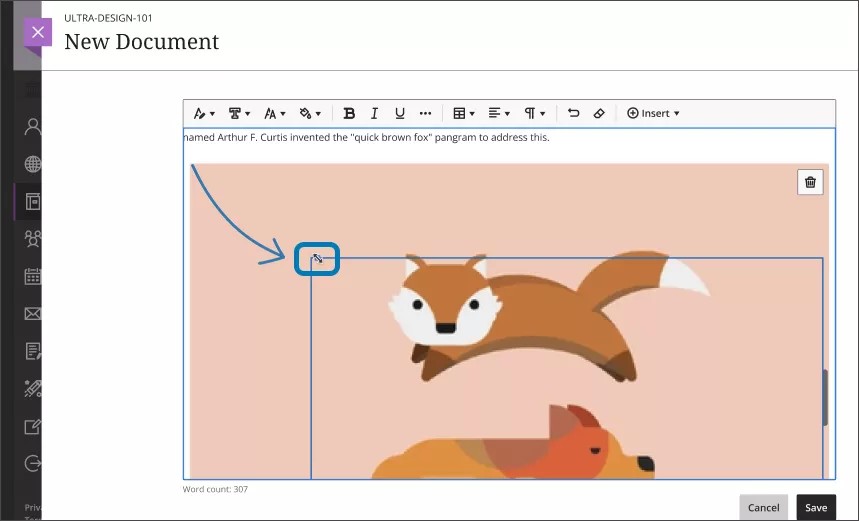
Du kan även ändra storleken på en bild med tangentbordsnavigering:
Se till att markören är aktiv på Learn Ultra-skärmen.
Klicka på tabbtangenten tills du markerar den bild som du vill ändra storlek på.
Håll ned skifttangenten och använd piltangenterna för att göra bilden större eller mindre.
Släpp skifttangenten när bilden är önskad storlek.
När du ändrar storlek på media ska du tänka på följande:
Alla media som bifogas eller infogas via URL bibehåller höjd-breddförhållandet.
All media är centrerad.
Max. storlek (100 %) för media är den maximala bredden som tillåts av innehållsredigeraren.
Min. storlek för all media är 200 pixlar.
Justera utseendet på en bild
När du har valt en bild som du vill infoga väljer du Nästa. Nu kan du anpassa hur bilden visas i texten.
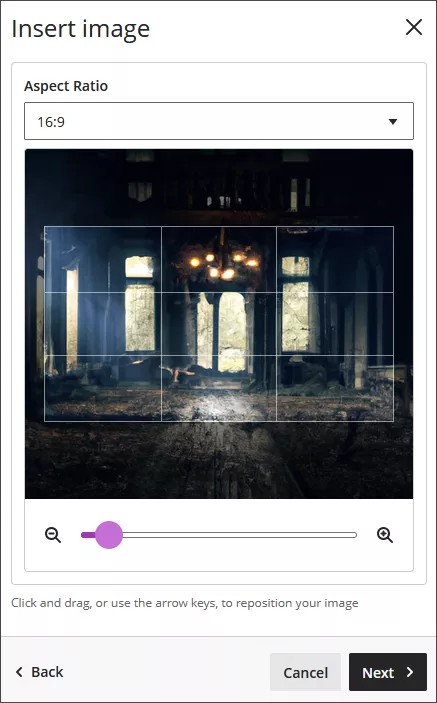
Du kan välja ett bildformat för bilden. Du kan behålla det ursprungliga bildformatet eller konvertera till liggande eller stående visning. De vita rutnätslinjerna visar vilken del av originalbilden som kommer att visas på skärmarna.
Du kan också justera skjutreglaget för att zooma in eller ut, och du kan markera och dra rutnätslinjerna för att ändra fokus.
Välj Nästa när du är redo att infoga bilden.

Du måste ange ett visningsnamn. Vi rekommenderar att du även lägger till alternativtext för att göra bilden tillgänglig för användare med skärmläsare.
Som standard kan användarna visa och ladda ner bilden. Om du väljer Endast nedladdning för bilden visas en platshållare på användarskärmar tills användarna laddar ner bilden.
Infoga YouTube-video
Använd alternativet Infoga YouTube-video för att bläddra efter och lägga till videoinnehåll direkt i redigeraren. Du kan välja att visa videon som en länk eller att bädda in videon så att den visas tillsammans med övrigt innehåll som du lägger till. Andra kan titta på videon i samma fönster utan att behöva navigera till YouTube.
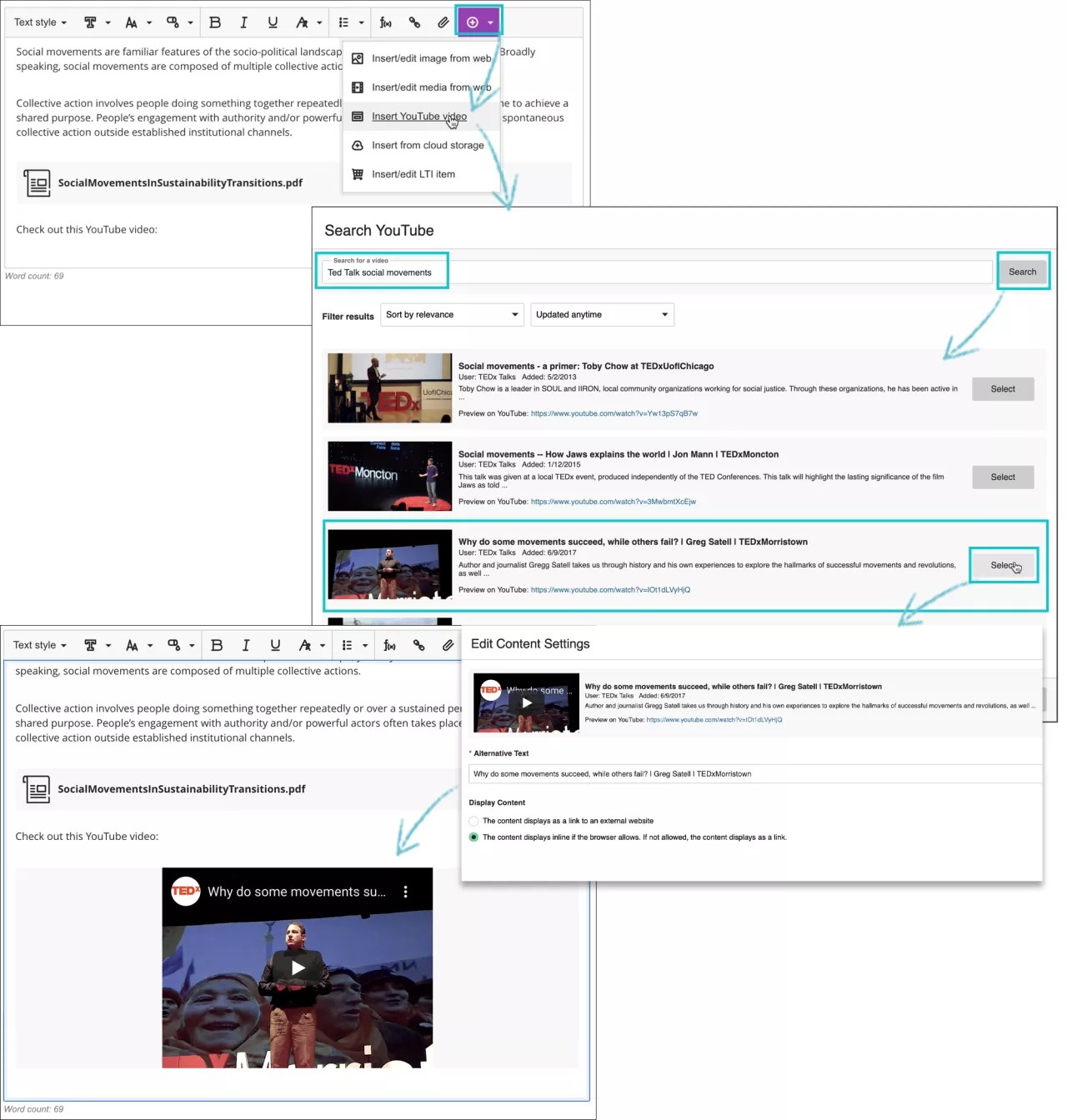
I Redigeraren väljer du Infoga innehåll > Infoga YouTube-video.
Använd en sökterm för att hitta en passande video.
Använd filteralternativen för att utforska listan med sökresultat. YouTube bestämmer ordningen för sökresultaten.
Välj en video i listan.
I panelen Redigera innehållsinställningar kan du lägga till en alternativtext som beskriver videon för personer med skärmläsare eller om videon inte kan laddas.
Välj att visa videon som en länk eller att infoga videon så att den visas tillsammans med övrigt innehåll som du lägger till. Om en webbläsare inte har stöd för infogad vy visas videon som en länk.
Välj Infoga.
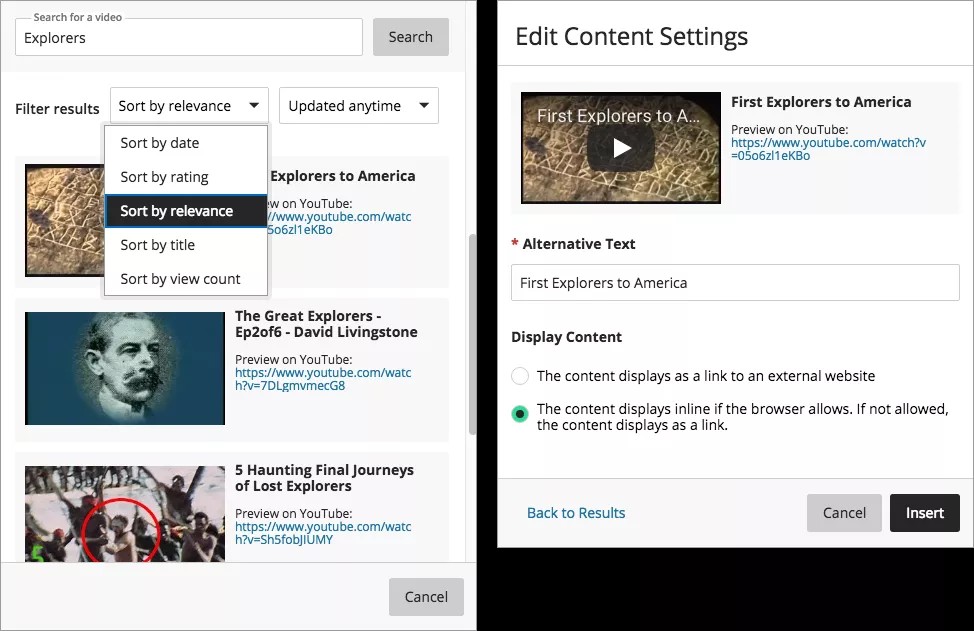
Titta på en video om att lägga till innehåll med hjälp av innehållsredigeraren
I följande video med berättarröst presenteras en del av informationen på den här sidan med ljud och bild. Om du vill ha en detaljerad beskrivning av vad som visas i videon, öppnar du videon på Vimeo, går till Fler åtgärder, och väljer Visa transkription.